3DMAX建模教程:给苹果播放器建模(3)
文章来源于 新华教师,感谢作者 CCC 给我们带来经精彩的文章!(4)通过对ipod实物的观察,我们发现机身是由上下两部分组成。下面要在机身的中部制作一个向内陷的凹槽。激活“Edge”子级别,选择中间的一圈边,如图26-6所示。单击“Edit Edges”卷展栏中“Connect”按钮右侧的对话框,在弹出的对话框中设置“Segments”为2,单击“Ok”按钮,激活“Vertex”子级别,将中间顶点的位置调整到如图26-7所示的位置。

(5)激活“Edge”子级别,选择中间两条边中的任意一条连接它们的边,单击“Selection”卷展栏中的“Ring”按钮,选中中间两条边之间的所有边,再单击“Edit Edges”卷展栏中的“Connect”按钮右侧的对话框,在弹出的对话框中设置“Segments”为2,单击“Ok”按钮结束操作,结果如图26-8所示。
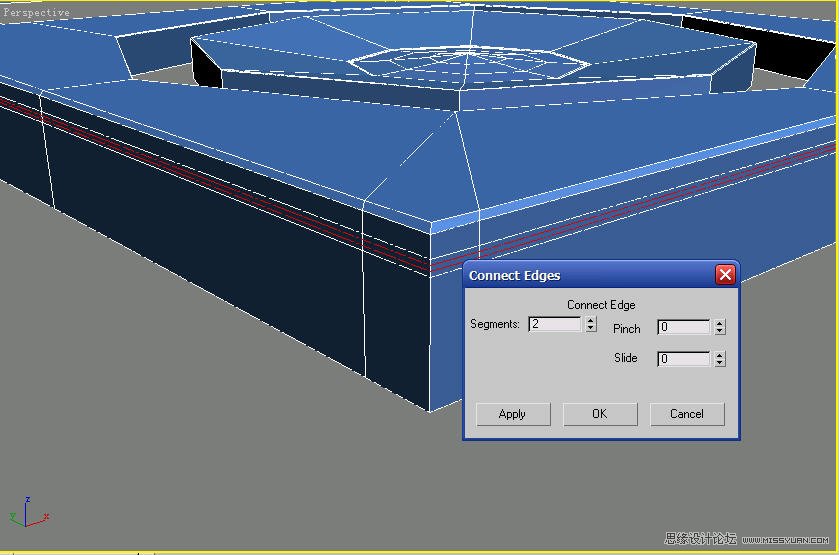
图26-8 连接边
(6)激活“Polygon”子级别,选中刚才连接两条边之间的所有多边形,再单击“Edit Polygons”卷展栏中的“Extrude”按钮右侧的对话框,在弹出的对话框中设置“Extrusion Type”为Local Normal方式,然后设置“Extrusion Height”值为-4。单击“Ok”按钮结束当前操作,结果如图26-9所示。按Delete键删除刚刚挤出的多边形,因为ipod机身上下两部分的材质不同。通过这种方法可以将其分为上下两个子对象。
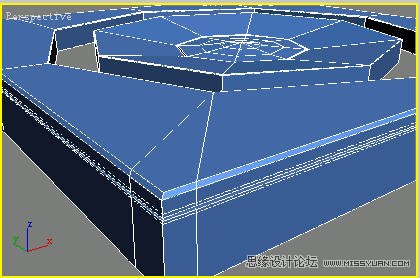
图26-9 挤出多边形
(7)激活“Edge”子级别,这时发现中间的两条边已经被自动选中,单击“Chamfer”按钮右侧的对话框,在弹出的对话框中设置“Chamfer Amount”为0.02,对这两条边进行切角。切角量越小,模型细分后边缘的倒角就越小。
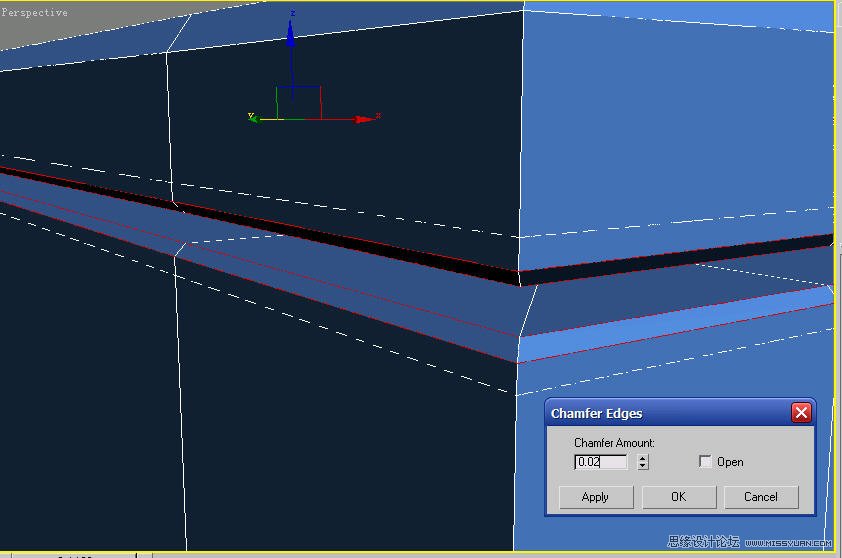
图26-10 切角边
(8)下面制作位于机身顶部的耳机插孔。在后视图中创建一个“Radius”为4,“Sides”为8的Ngon作为参考图形,并放置在如图26-11所示的位置。选中ipod机身,单击“Edit Geometry”卷展栏中的“Cut”按钮,在透视图中按照参考图的位置切割,效果如图26-12所示。

(9)继续参照图26-13切割边,然后删除中间的多边形。激活“Border”子级别,选中如图26-14所示的边界,在透视图中按住Shift键不松配合移动工具进行复制边界的操作,施加3次,效果如图26-14所示。
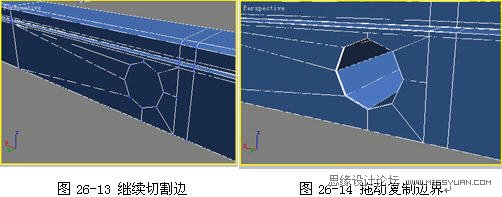
(10)到此,ipod模型部分就已经全部制作完成了。将所有隐藏的对象解除隐藏。下面要对模型表面进行光滑处理。进入机身的“修改”面板,选中“Subdivision Surface”卷展栏中的“Use NURMS Subdivision”复选框,设置“Iterations”为2。最后在顶视图中创建一个平面作为桌面,放置在ipod模型的下方,最终效果如图26-15所示。

图26-15 最终结果
 情非得已
情非得已
-
 3ds Max实例教程:冰爽夏日餐桌场景2011-09-02
3ds Max实例教程:冰爽夏日餐桌场景2011-09-02
-
 室内灯光表现中异型暗藏灯打法2010-11-12
室内灯光表现中异型暗藏灯打法2010-11-12
-
 室外教程:室外夜景图制作过程2010-10-28
室外教程:室外夜景图制作过程2010-10-28
-
 3DsMAX制作漂亮的高贵首饰流程2010-09-02
3DsMAX制作漂亮的高贵首饰流程2010-09-02
-
 3ds MAX实例教程:制作汽车轮胎并给轮胎建模2010-06-27
3ds MAX实例教程:制作汽车轮胎并给轮胎建模2010-06-27
-
 3D MAX新增Autodesk材质来制作环保概念车2010-06-12
3D MAX新增Autodesk材质来制作环保概念车2010-06-12
-
 3D MAX使用放样建模方法给步枪建模2010-06-12
3D MAX使用放样建模方法给步枪建模2010-06-12
-
 3D MAX使用NURBS方法给贪吃虫建模2010-06-12
3D MAX使用NURBS方法给贪吃虫建模2010-06-12
-
 3D MAX实例教程:制作漂亮的盆景花朵2010-05-27
3D MAX实例教程:制作漂亮的盆景花朵2010-05-27
-
 3D MAX实例教程:制作游戏风格场景2010-05-27
3D MAX实例教程:制作游戏风格场景2010-05-27
-
 3DXMAX制作欧式古典风格的雕花建模
相关文章18652017-09-24
3DXMAX制作欧式古典风格的雕花建模
相关文章18652017-09-24
-
 3ds Max实例教程:模型转化浮雕效果
相关文章7112017-09-24
3ds Max实例教程:模型转化浮雕效果
相关文章7112017-09-24
-
 3DS MAX详细解析花瓶布线教程
相关文章10812017-09-24
3DS MAX详细解析花瓶布线教程
相关文章10812017-09-24
-
 3DMAX实例教程:制作飘扬的旗帜效果图
相关文章63402016-06-12
3DMAX实例教程:制作飘扬的旗帜效果图
相关文章63402016-06-12
-
 3ds Max给罗马万神殿穹顶建模教程
相关文章36122016-06-12
3ds Max给罗马万神殿穹顶建模教程
相关文章36122016-06-12
-
 3DMAX建模教程:新手速成建筑动画
相关文章42262016-06-12
3DMAX建模教程:新手速成建筑动画
相关文章42262016-06-12
-
 3Dmax快速制作涡轮平滑立体字教程
相关文章24422016-06-12
3Dmax快速制作涡轮平滑立体字教程
相关文章24422016-06-12
-
 3Dsmax快速制作编织灯罩建模教程
相关文章14672016-05-11
3Dsmax快速制作编织灯罩建模教程
相关文章14672016-05-11
